Você pode conectar o mouse para jogos G603 ao seu computador, telefone ou tablet com o receptor USB LIGHTSPEED incluído ou usando o Bluetooth. Antes de conectar o mouse, verifique se você instalou uma ou duas pilhas AA.
Instalando as pilhas
Modo USB (LIGHTSPEED)
Modo Bluetooth
OBSERVAÇÃO: O Logitech Gaming Software (LGS) não detecta o mouse para jogos G603 enquanto está conectado a um computador no modo Bluetooth.
Trocando entre os modos USB e Bluetooth
Você pode alternar entre os modos USB e Bluetooth a qualquer momento, pressionando o botão de troca fácil embaixo do mouse.
Instalando as pilhas
- Posicione seu dedão abaixo do botão Ciclos de DPI como mostrado.

- Use o dedo indicador para levantar a chave, deixando o compartimento da bateria exposto.
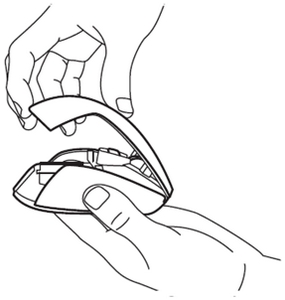
- Instale uma ou as duas pilhas AA no compartimento da bateria. Se você quiser usar apenas uma bateria, você pode instalá-lo em qualquer um dos slots disponíveis.

- Segure a tampa acima de sua posição original no topo do mouse — os ímãs ajudarão a guiar a placa para o lugar.
Modo USB (LIGHTSPEED)
- Verifique se pelo menos uma bateria está instalada no mouse.
- Conecte o cabo de extensão do receptor a uma porta USB no seu computador. Conecte o receptor LIGHTSPEED à outra extremidade do cabo de extensão.
OBSERVAÇÃO: Você também pode conectar o receptor LIGHTSPEED diretamente a uma porta USB no seu computador.
- Use o polegar para empurrar o interruptor de energia na parte inferior do mouse para cima no modo LO (modo de resistência) ou HI (modo de desempenho):
- Modo de resistência: A taxa de relatório do mouse é fixada em 8 ms (125 Hz) para maximizar a vida da bateria. A taxa de relatório no modo de resistência não pode ser ajustada com o Logitech Gaming Software (LGS).
- Modo de desempenho: Por padrão, a taxa de relatório do mouse é definida para 1 ms (1000 Hz). Depois de instalar o LGS, você pode aumentar a taxa de relatório para 2 ms (500 Hz), 4 ms (250 Hz) ou 8 ms (125 Hz).

- O mouse e o receptor LIGHTSPEED se conectam automaticamente. Se você levantar o mouse, o LED na parte inferior fica branco por 2 segundos. Para obter mais informações sobre os indicadores LED, consulte Indicadores LED no mouse para jogos G603.
- Mantenha o mouse e o receptor a pelo menos 2 m dos roteadores sem fio ou outros dispositivos sem fio de 2,4 GHz para minimizar o ruído ambiental.
- Para garantir o melhor desempenho em ambientes sem fio barulhentos, recomendamos que você mantenha o receptor dentro de 20 cm do mouse.

Modo Bluetooth
OBSERVAÇÃO: O Logitech Gaming Software (LGS) não detecta o mouse para jogos G603 enquanto está conectado a um computador no modo Bluetooth.
- Verifique se pelo menos uma bateria está instalada no mouse.
- Use o polegar para empurrar o interruptor de energia na parte inferior do mouse para cima na posição LO (modo de resistência). No modo de resistência, a taxa de relatório do mouse está configurada para 8 ms (125 Hz) e não pode ser ajustada. Mantenha pressionado o botão de troca fácil por 3 segundos para entrar no modo de emparelhamento Bluetooth.
OBSERVAÇÃO: O LED acima do botão de troca fácil começa a piscar em azul para indicar que o mouse está pronto para emparelhar.
- Siga as instruções nos artigos abaixo para conectar um dispositivo Bluetooth ao seu computador, telefone ou tablet:
- Se você levantar o mouse, o LED na parte inferior fica azul sem piscar por 2 segundos. Para obter mais informações sobre os indicadores de LED, consulte Indicadores de LED no mouse para jogos G603.
Trocando entre os modos USB e Bluetooth
Você pode alternar entre os modos USB e Bluetooth a qualquer momento, pressionando o botão de troca fácil embaixo do mouse.
PERGUNTAS FREQUENTES
Não há produtos disponíveis para esta seção
Não há Downloads para este produto
Não há downloads para esta versão.
Mostrar todos os downloads

